Schrijver:
Janice Evans
Datum Van Creatie:
24 Juli- 2021
Updatedatum:
1 Juli- 2024
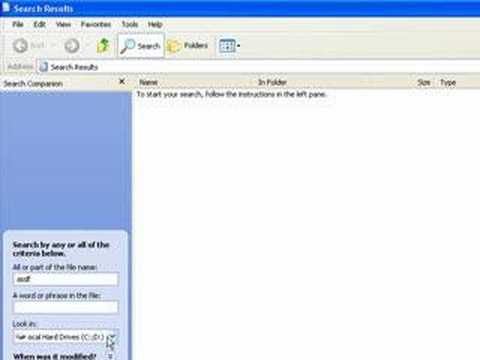
Inhoud
- Stappen
- Methode 1 van 2: Herstel bestanden uit de Prullenbak
- Methode 2 van 2: Herstel permanent verwijderde bestanden
- Tips
In Windows XP zijn er twee manieren om een bestand of map te verwijderen. Als u een bestand selecteert en op de Delete-toets drukt, of met de rechtermuisknop op het bestand klikt en Verwijderen selecteert in het menu, wordt het bestand naar de Prullenbak gestuurd. De Prullenbak bevat bestanden en mappen die van hun oorspronkelijke locatie zijn verwijderd; items blijven in de Prullenbak totdat u deze leegt. Dit maakt het gemakkelijker om verwijderde bestanden te herstellen.Als u een bestand selecteert en op Shift + Delete drukt of de Prullenbak leegt, worden de bestanden permanent verwijderd en zijn ze moeilijker te herstellen.
Stappen
Methode 1 van 2: Herstel bestanden uit de Prullenbak
 1 Dubbelklik op de Prullenbak. Het staat op uw bureaublad en is gemarkeerd met een prullenbakpictogram. Hoewel de Prullenbak zijn eigen speciale functionaliteit heeft, werkt hij als een gewone map.
1 Dubbelklik op de Prullenbak. Het staat op uw bureaublad en is gemarkeerd met een prullenbakpictogram. Hoewel de Prullenbak zijn eigen speciale functionaliteit heeft, werkt hij als een gewone map.  2 Zoek het gewenste bestand of de gewenste map. Als er veel bestanden in de Prullenbak staan, zoek dan degene die je nodig hebt in een gewone map. U kunt de inhoud van de Prullenbak ook sorteren op naam, grootte of wijzigingsdatum. Klik met de rechtermuisknop op het gewenste bestand en selecteer "Herstellen" in het menu. Het bestand wordt teruggezet naar de map waaruit het is verwijderd.
2 Zoek het gewenste bestand of de gewenste map. Als er veel bestanden in de Prullenbak staan, zoek dan degene die je nodig hebt in een gewone map. U kunt de inhoud van de Prullenbak ook sorteren op naam, grootte of wijzigingsdatum. Klik met de rechtermuisknop op het gewenste bestand en selecteer "Herstellen" in het menu. Het bestand wordt teruggezet naar de map waaruit het is verwijderd.  3 Houd de Control-toets ingedrukt en klik op de gewenste bestanden. Hiermee worden meerdere bestanden tegelijk geselecteerd. Open nu het menu Bestand en klik op Herstellen om alle geselecteerde bestanden te herstellen.
3 Houd de Control-toets ingedrukt en klik op de gewenste bestanden. Hiermee worden meerdere bestanden tegelijk geselecteerd. Open nu het menu Bestand en klik op Herstellen om alle geselecteerde bestanden te herstellen.  4 Open het menu "Bewerken". Klik op Alles selecteren. Open het menu Bestand en klik op Herstellen om alle items in de Prullenbak te herstellen.
4 Open het menu "Bewerken". Klik op Alles selecteren. Open het menu Bestand en klik op Herstellen om alle items in de Prullenbak te herstellen.
Methode 2 van 2: Herstel permanent verwijderde bestanden
 1 Sla geen onnodige bestanden op. Gebruik ook geen internet. Het systeem zal het bestand niet permanent verwijderen totdat het schijfruimte nodig heeft, maar er is geen manier om te weten wanneer dit zal gebeuren.
1 Sla geen onnodige bestanden op. Gebruik ook geen internet. Het systeem zal het bestand niet permanent verwijderen totdat het schijfruimte nodig heeft, maar er is geen manier om te weten wanneer dit zal gebeuren.  2 Zoek een goede software voor bestandsherstel. Bijvoorbeeld WinUndelete of Recuva. Recuva biedt gratis basisbestandherstel, terwijl WinUndelete moet worden gekocht om toegang te krijgen tot volledig bestandsherstel. Recuva heeft ook een betaalde versie met meer features.
2 Zoek een goede software voor bestandsherstel. Bijvoorbeeld WinUndelete of Recuva. Recuva biedt gratis basisbestandherstel, terwijl WinUndelete moet worden gekocht om toegang te krijgen tot volledig bestandsherstel. Recuva heeft ook een betaalde versie met meer features.  3 Download het programma op een USB-stick. Recuva en WinUndelete hebben versies die naar USB-drives kunnen worden geschreven en gebruikt zonder programma's op een computer te hoeven installeren.
3 Download het programma op een USB-stick. Recuva en WinUndelete hebben versies die naar USB-drives kunnen worden geschreven en gebruikt zonder programma's op een computer te hoeven installeren. - Om het proces van het herstellen van bestanden in de toekomst te vereenvoudigen, raden we u aan ten minste één software voor bestandsherstel op uw computer te installeren.
 4 Zoek het verwijderde bestand. Recuva zoekt op bestandstype en locatie. WinUndelete vraagt u te zoeken op naam, datum, grootte en bestandstype.
4 Zoek het verwijderde bestand. Recuva zoekt op bestandstype en locatie. WinUndelete vraagt u te zoeken op naam, datum, grootte en bestandstype.  5 Herstel het verwijderde bestand. Selecteer eerst de map waar het herstelde bestand naartoe wordt gestuurd. We raden u aan het bestand naar een ander station te herstellen, zoals een flashstation, om te voorkomen dat de bestanden die u probeert te herstellen, worden overschreven.
5 Herstel het verwijderde bestand. Selecteer eerst de map waar het herstelde bestand naartoe wordt gestuurd. We raden u aan het bestand naar een ander station te herstellen, zoals een flashstation, om te voorkomen dat de bestanden die u probeert te herstellen, worden overschreven.
Tips
- Maak regelmatig een back-up van uw harde schijf om verwijderde bestanden te kunnen herstellen. Als al het andere faalt, herstel dan het systeem met behulp van een herstelpunt - maar hiermee worden alle wijzigingen verwijderd die u hebt aangebracht sinds het punt is gemaakt.



